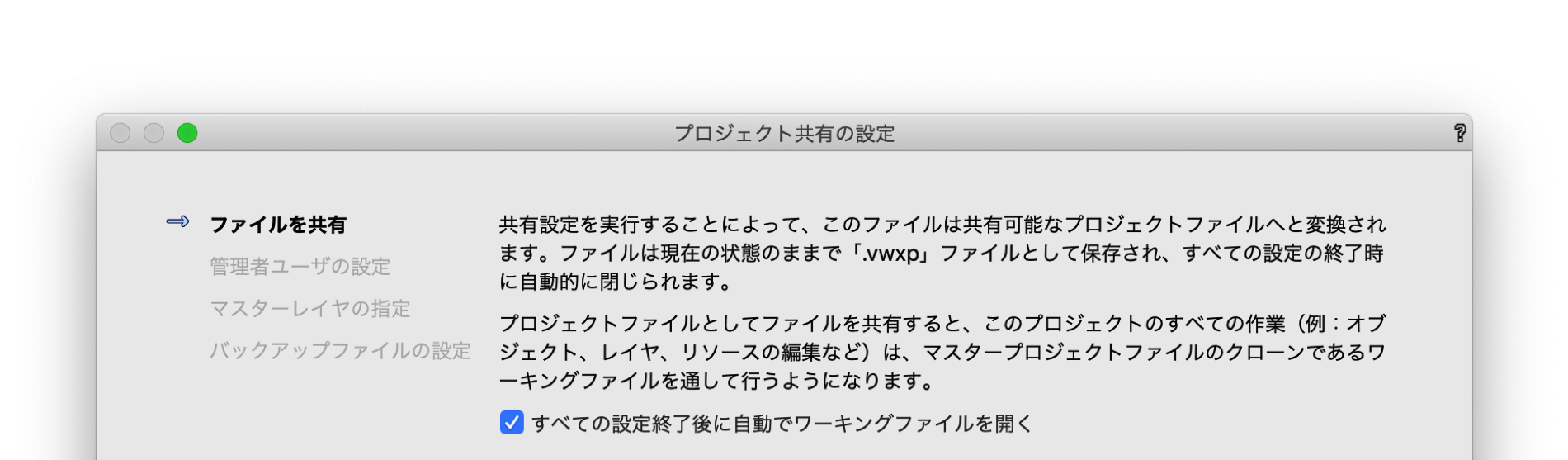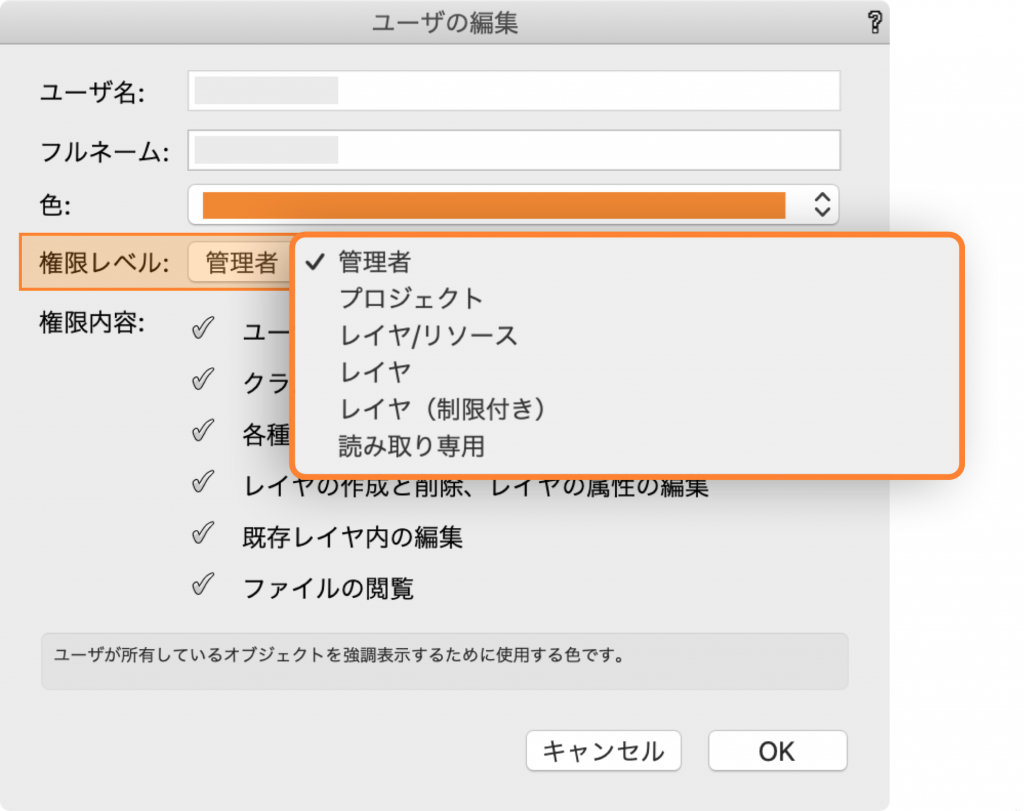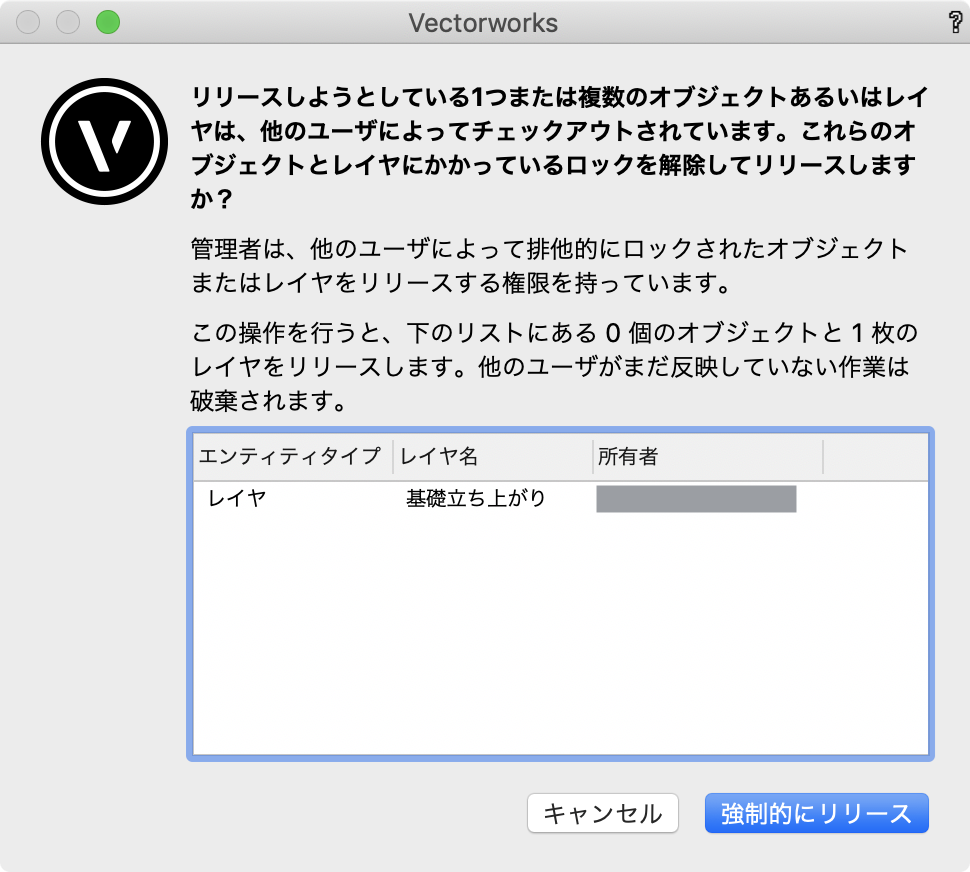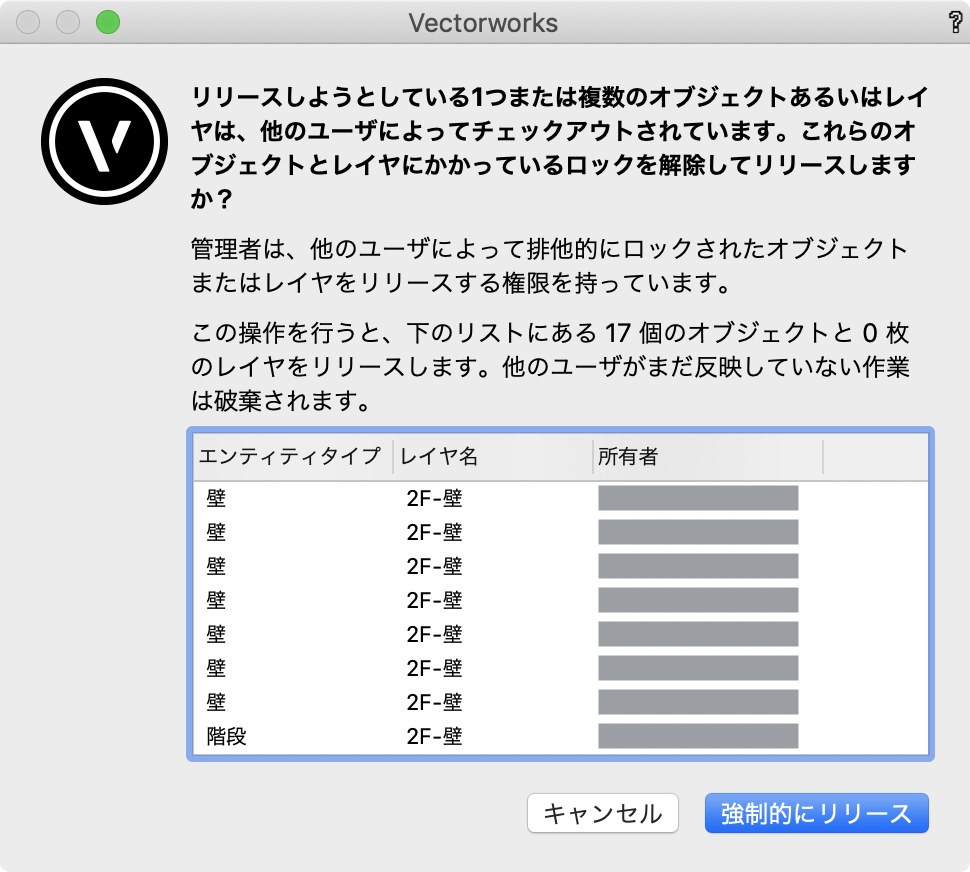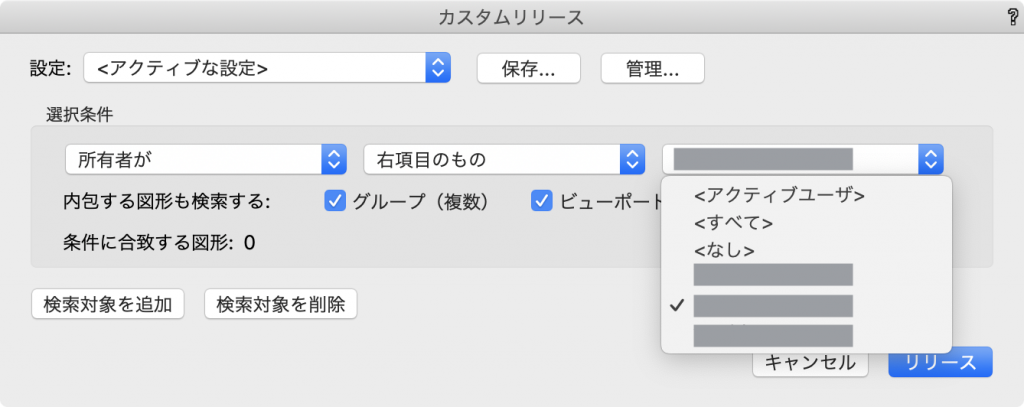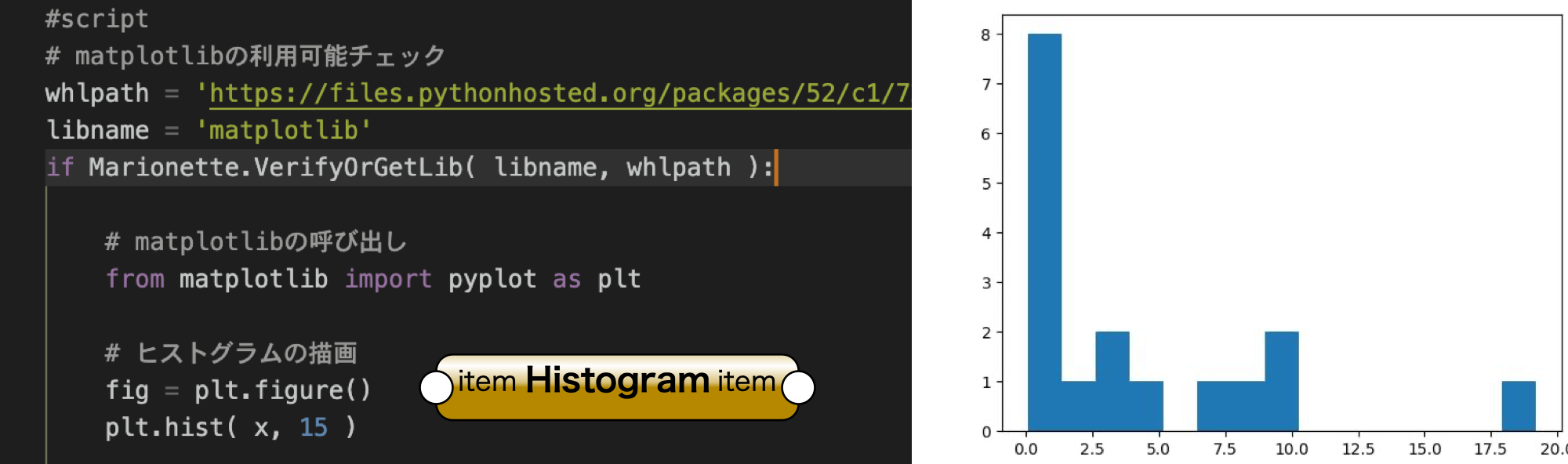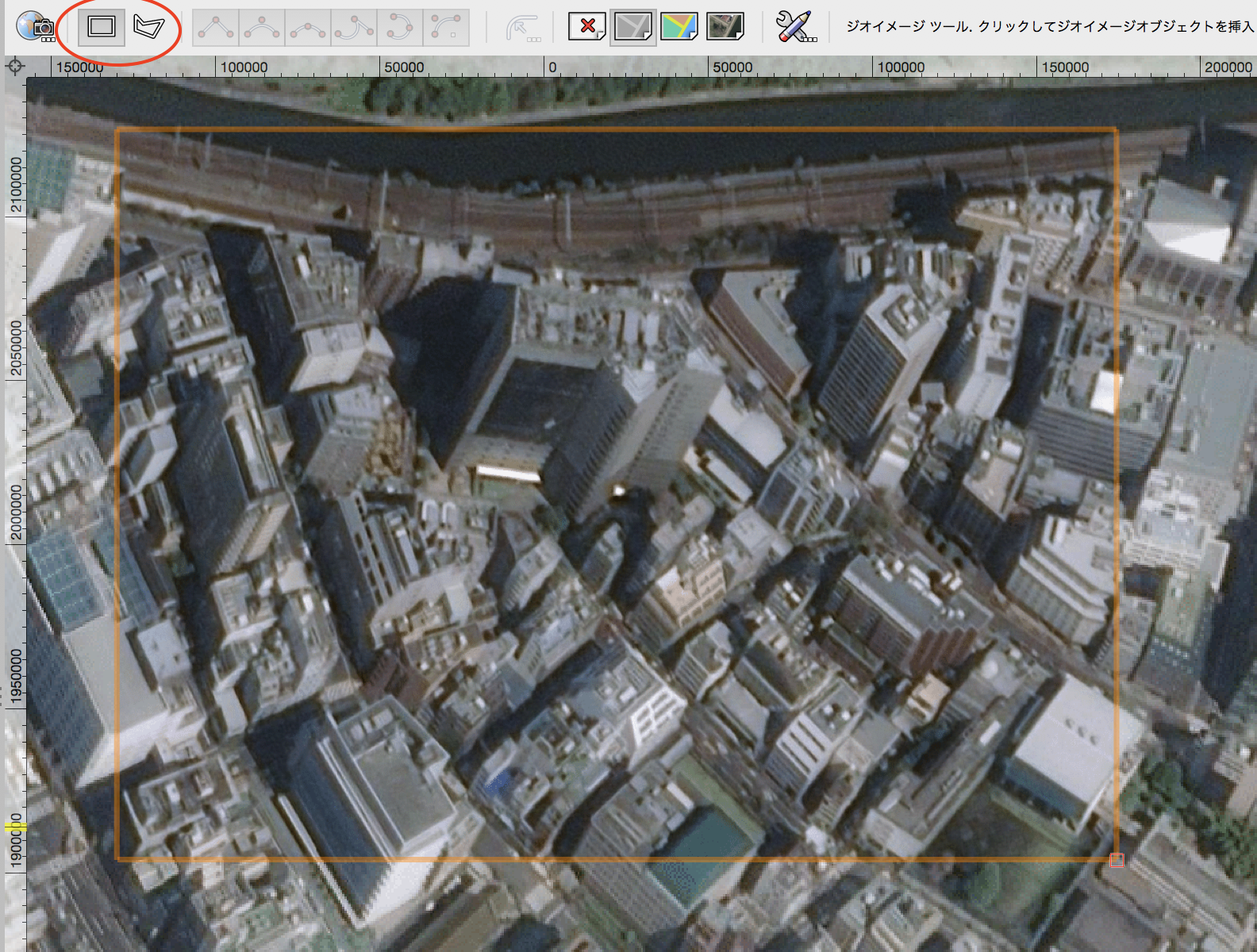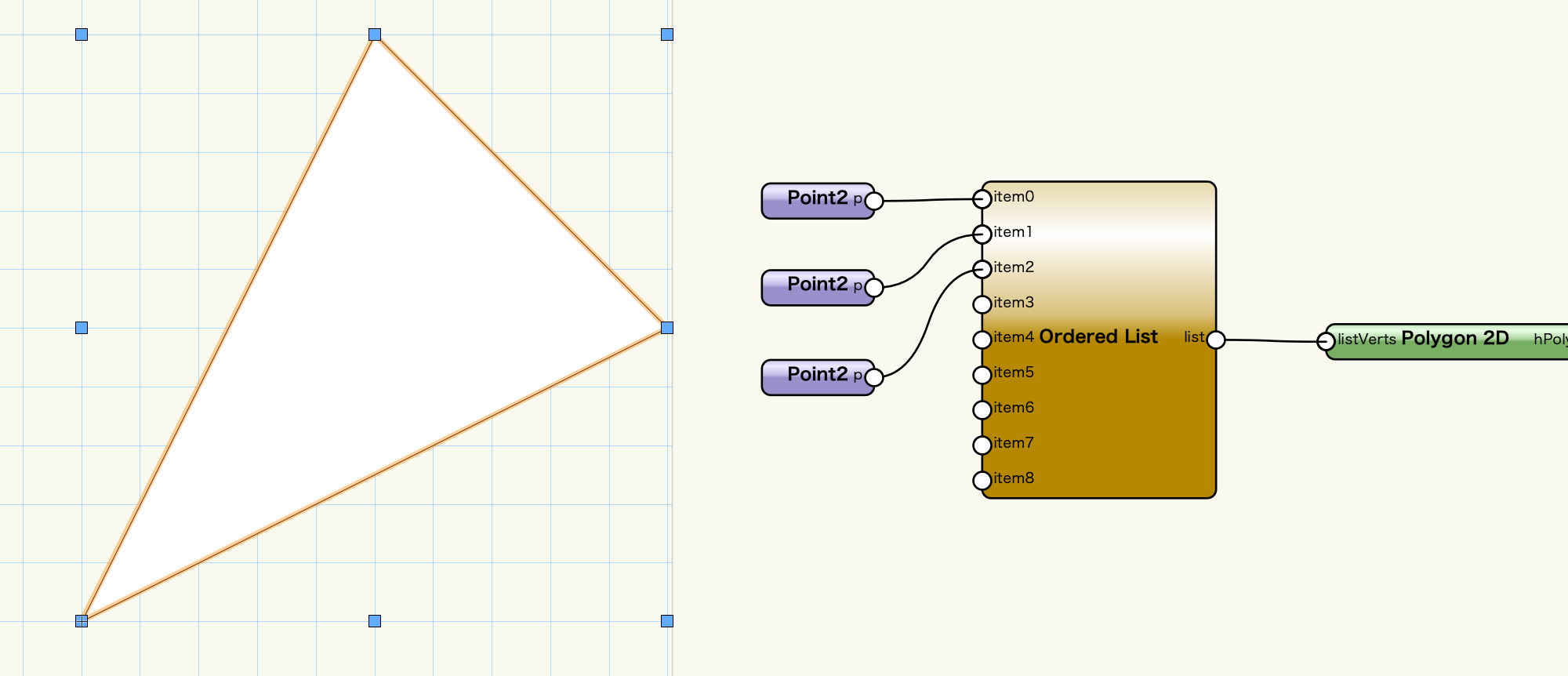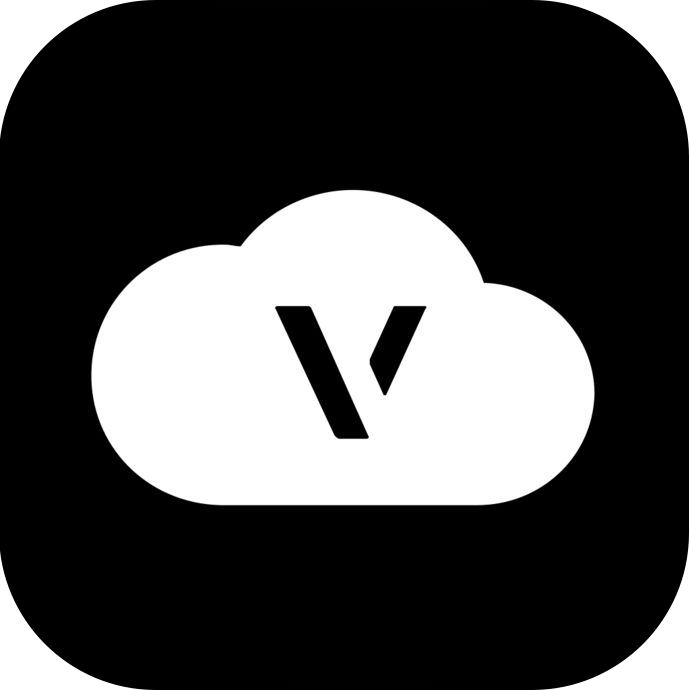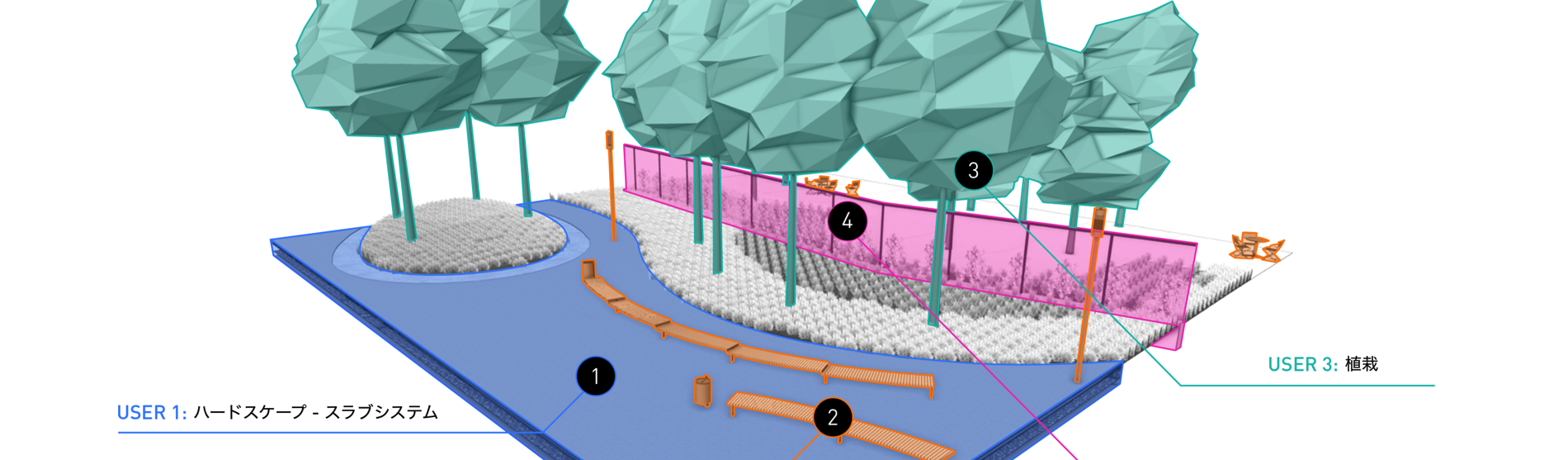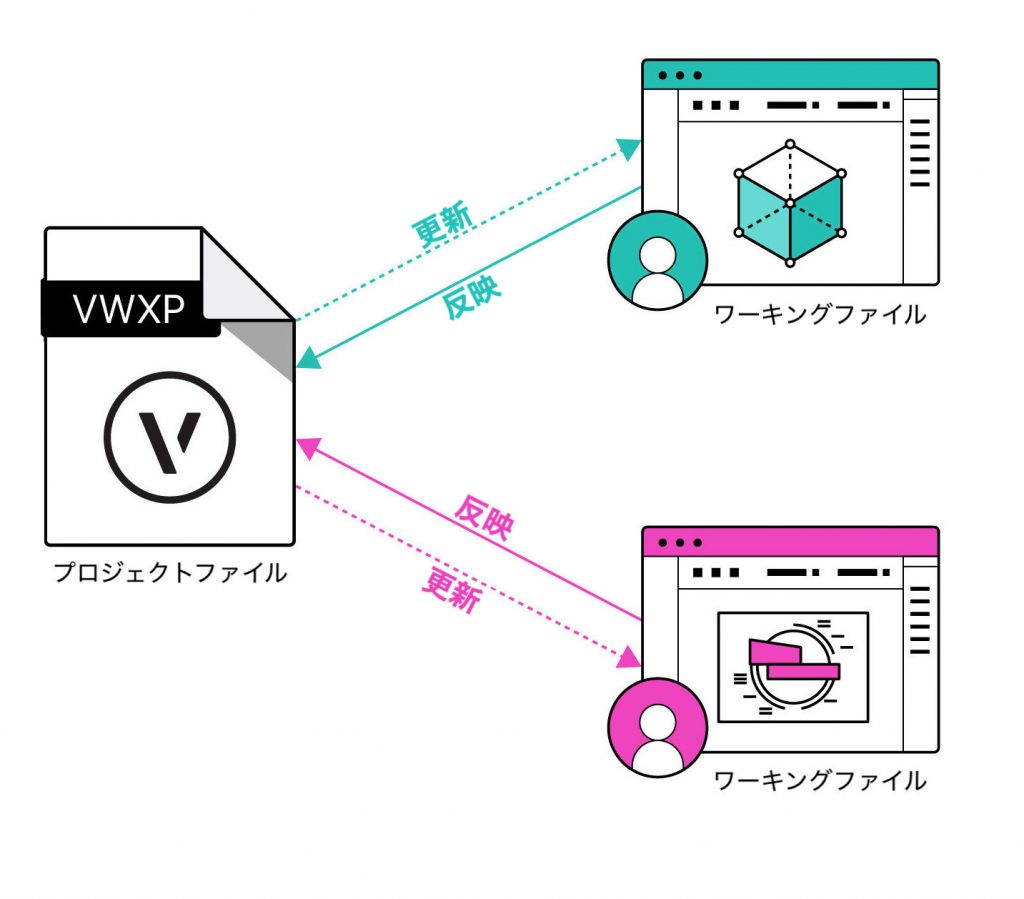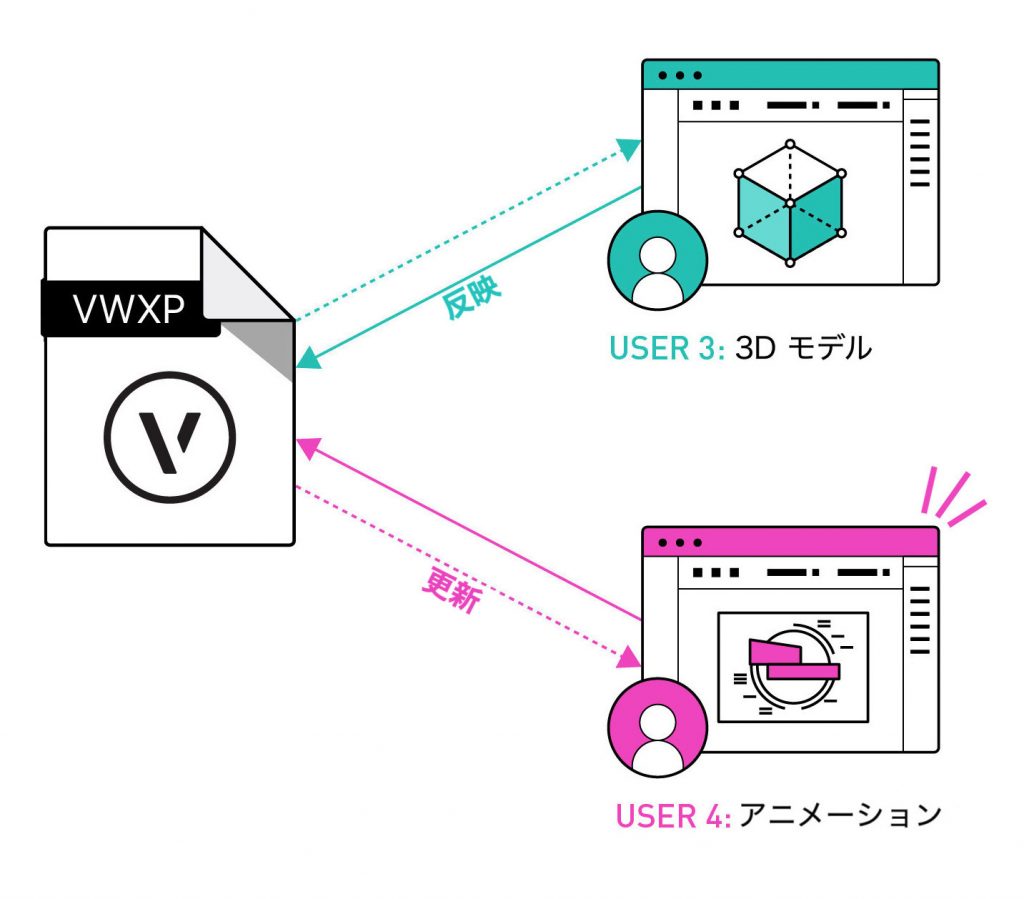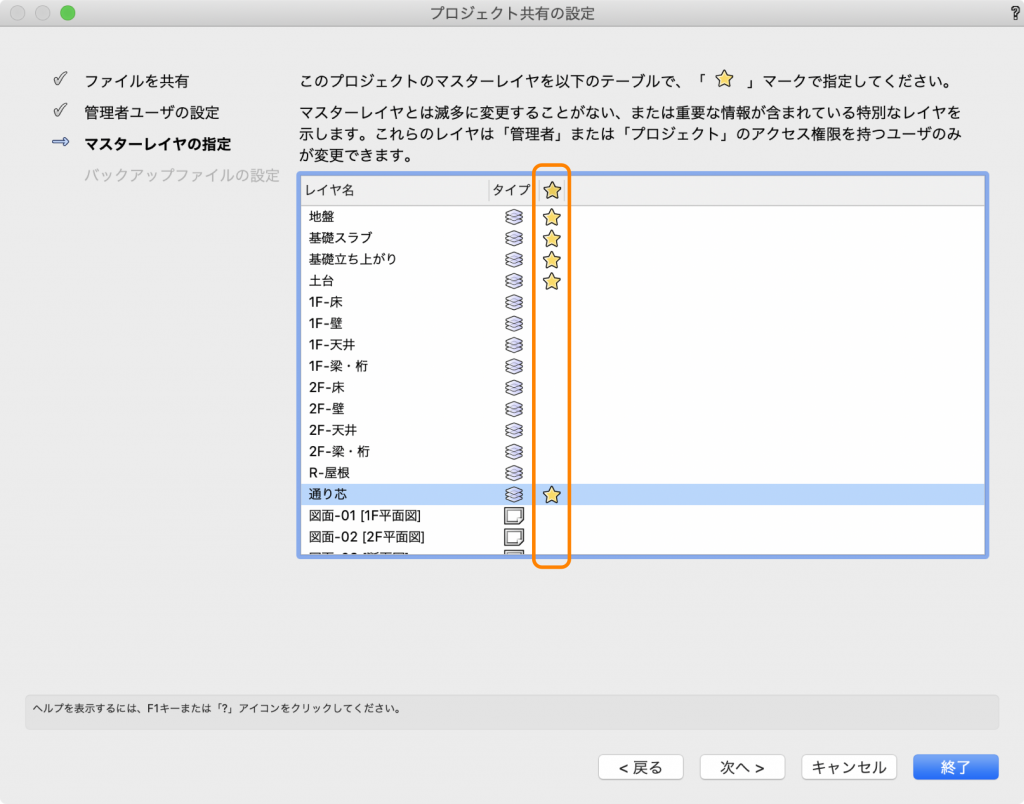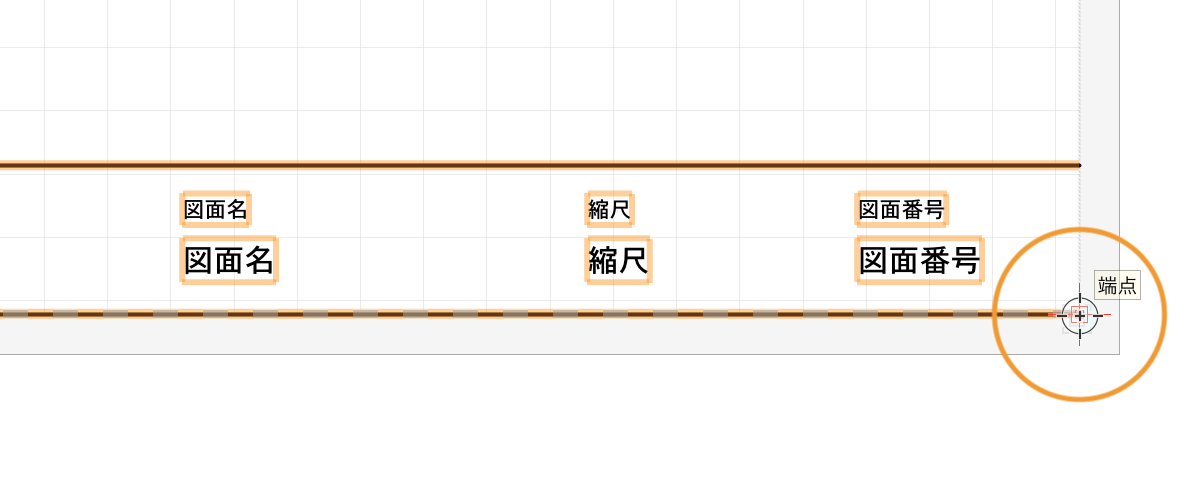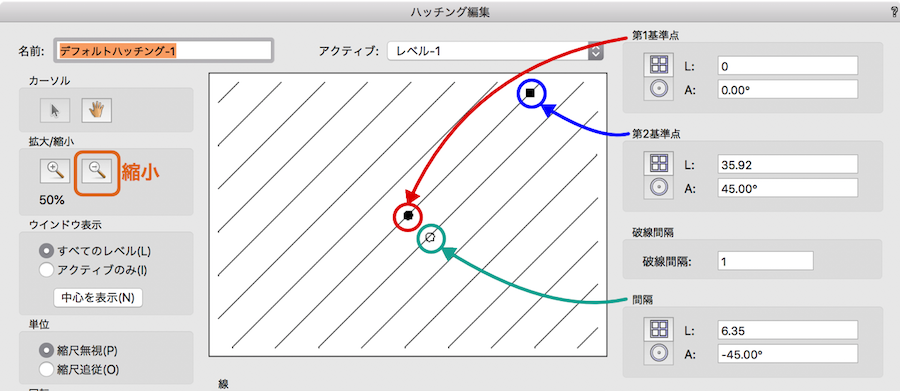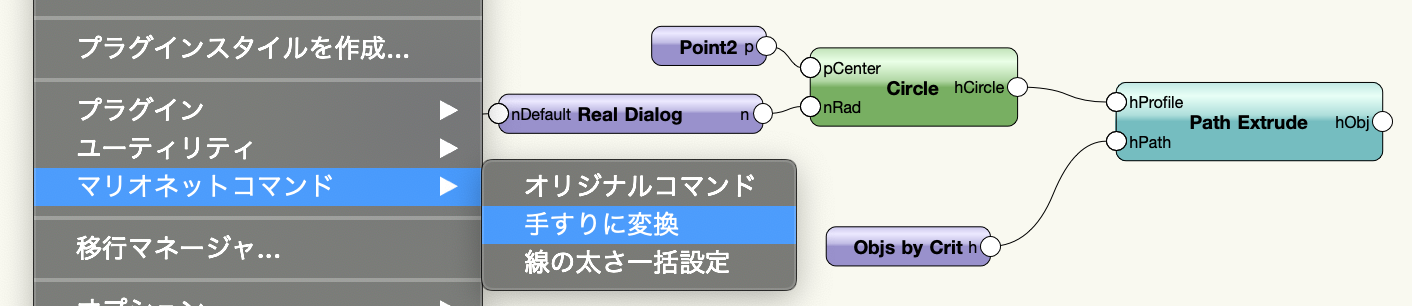17-2. 権限レベルとは
プロジェクト共有での作業は、各ユーザがレイヤや図形などをチェックアウトして行います。
チームメンバーの誰が、どんな操作ができるのかは、各メンバーに権限レベルを割り当てて管理します。
プロジェクト共有の管理者は、プロジェクトのために完了しなければならないタスクから、各メンバーに必要な権限レベルを割り振ります。「権限レベル」と「どのようなタスクを完了させることができるのか」を理解することで、チームメンバーのタスクに合った権限の設定に役立ちます。
権限レベルの種類
権限レベルは、「レイヤを作成可能」なものから「既存レイヤの編集が可能」なものまでさまざまなものがあります。また、シンボル・壁スタイル・クラスなどの共有リソースの追加・編集・削除にも権限が必要です。
各権限レベルが持つ制限事項を理解し、メンバーに割り当てる権限の参考にします。
各プロジェクトファイルには、権限レベル「管理者」が2人以上いることを推奨しています。
これは、そのユーザが「管理者」の機能を使用するかどうかに関係なく、管理機能をバックアップするために必要なことです。
| 権限レベル | 説明 |
| 読み取り専用 | ∙ ファイルの内容の表示 ∙ ファイル内での移動 ∙ クラスおよびレイヤの表示設定の編集(反映はできません) ∙ ファイルのパブリッシュと取り出し |
| レイヤ(制限付き) | 読み取り専用の権限レベルに、以下が加わります。 ∙ レイヤ上のオブジェクトの作成、削除、編集 ∙ ワークシート、スクリプト、スクリプトパレットの作成、削除、編集 ∙ 制限のない文書の環境設定や設定を編集する(反映はできません) ∙ 登録画面の作成と編集(反映はできません) ∙ ワーキングプレーンの作成と編集(反映はできません) |
| レイヤ | レイヤ(制限付き)の権限レベルに、以下が加わります。 ∙ レイヤの作成、削除、編集 ∙ 登録画面の反映 ∙ パブリッシュ設定の作成、削除、編集、反映 ∙ 一括レンダリング設定の作成、削除、編集、反映 |
| レイヤ/リソース | レイヤの権限に権限レベルに、以下が加わります。 ∙ リソースの作成、削除、編集 ∙ 寸法規格の作成、削除、編集 ∙ 模様の作成、削除、編集 |
| プロジェクト | レイヤ/リソースの権限に権限レベルに、以下が加わります。 ∙ クラスの作成、削除、編集 ∙ ストーリの作成、削除、編集 ∙ マスターレイヤの設定と編集 ∙ Vectorworksファイルへの参照の作成、削除、編集 ∙ ファイル設定への制限付きアクセスの編集 ∙ すべてのファイル設定と反映 |
| 管理者 | プロジェクトの権限に権限レベルに、以下が加わります。 ∙ プロジェクト共有設定の管理 ∙ ユーザの追加、削除、編集 |
権限レベルに関する詳細は、Vectorworksヘルプ「権限レベルの説明」を参照してください。
権限レベルとリソースの編集
ワーキングファイルと通常のVectorworksファイルとで機能は変わりません。共有ライブラリ・リソースへのアクセス方法や、ワークグループフォルダ(またはプロジェクトフォルダ)の使用方法も変わりません。
唯一の違いは、ワーキングファイルでの新しいリソース作成や、新しいリソースの取り込みに「レイヤ/リソース」以上の権限レベルが必要な点です。
その他、考慮すべきリソースとして「非描画データ」があります。
これには、クラス・ストーリ・登録画面などが含まれます。
リソースの編集に必要な権限レベルについては、Vectorworksヘルプの「リソースなど全般にわたるデータに必要な権限レベル」を参照してください。
また、今後公開予定のPDFテキストでも解説予定です。
17-3. プロジェクト管理者の役割
プロジェクト共有の管理者に求められる役割として、以下の4つが挙げられます。
-
- プロジェクトチームの権限レベル管理
- オブジェクト・レイヤのチェックアウト管理
- プロジェクト共有の設定
- プロジェクトファイルのアーカイブ
「プロジェクトチームメンバーの管理」「オブジェクト・レイヤのチェックアウト管理」には、管理者権限が必要です。
「プロジェクト共有の設定」「プロジェクトファイルのアーカイブ」に関しては、今後公開予定のPDFテキストで解説予定です。
一般的にプロジェクト管理者は、情報を参照するか取り込むかの判断や、ファイル構造・アーカイブに関する判断を、オフィスの標準やルールに合わせて行うことができます。
プロジェクト共有は、オフィスの既存標準にほとんど変更を加えることがないため、すべての新規プロジェクトに簡単に導入できます。
プロジェクトチームの権限レベル管理
作業をしていく中で、メンバーをプロジェクトに追加したり、権限レベルを変更したりする必要があります。
前述の「プロジェクトファイルの作成方法」では、ファイルの意図しない変更を防ぐため、新しいチームメンバーのデフォルトの権限レベルは「読み取り専用」に設定することをおすすめしています。しかし、実際に作業する場合には、権限レベルを「レイヤ(制限付き)」以上に変更する必要があります。
【権限レベルの変更】
- これから変更するユーザのワーキングファイルが閉じていて、すべての変更が反映されていることを確認します。
. - 管理者は自分のワーキングファイルを開きます。
.
- ファイル>プロジェクト共有を選択し、ユーザタブを開きます。
. - 変更したいユーザを選択し、編集をクリックします。
. - ドロップダウンメニューから任意の権限レベルを選択します。
.
- ユーザの編集ダイアログとプロジェクト共有ダイアログをOKをクリックして終了します。
権限レベルの変更を有効にするために、反映を使用する必要はありません。
オブジェクト・レイヤのチェックアウト管理
ユーザがオブジェクトやレイヤをチェックアウトしたまま、リリースするのを忘れてしまったとき、管理者は管理者権限リリースができます。
管理者権限リリースは、極端にいえば「最後の手段」です。
管理者権限リリースは、そのユーザの反映されていない変更が破棄され、プロジェクトファイルに反映できなくなります。
【レイヤの管理者権限リリース】
- 管理者は、自分のワーキングファイルからファイル>プロジェクト共有を選択します。
. - レイヤタブで任意のレイヤを選択し、管理者権限リリースを選択します。
. - 「他の人がそのレイヤをチェックアウトしている」という、注意のダイアログが表示されます。
. - 強制的にリリースを選択します。
【オブジェクトの管理者権限リリース】
- リリースしたいオブジェクトを選択します。
. - 次のいずれかの操作で管理者権限リリースを選択します。
右クリック>管理者権限リリース
.
加工>管理者権限リリース
.
- 強制的にリリースをクリックします。
【特定のユーザを指定して管理者権限リリース】
- ツール>カスタムリリースを選択します。
. - 3つのプルダウンから、以下のように選択基準を設定します。
そのユーザがチェックアウトしている、すべてのオブジェクト・レイヤがリリースされます。特定のレイヤやオブジェクトだけを選択してリリースすることはできません。
また、管理者がワーキングファイルを反映する必要はありません。
17-4. その他
2021年に、Cloud Services上でプロジェクト共有が可能になりました!
詳細は以下記事にてご確認ください。